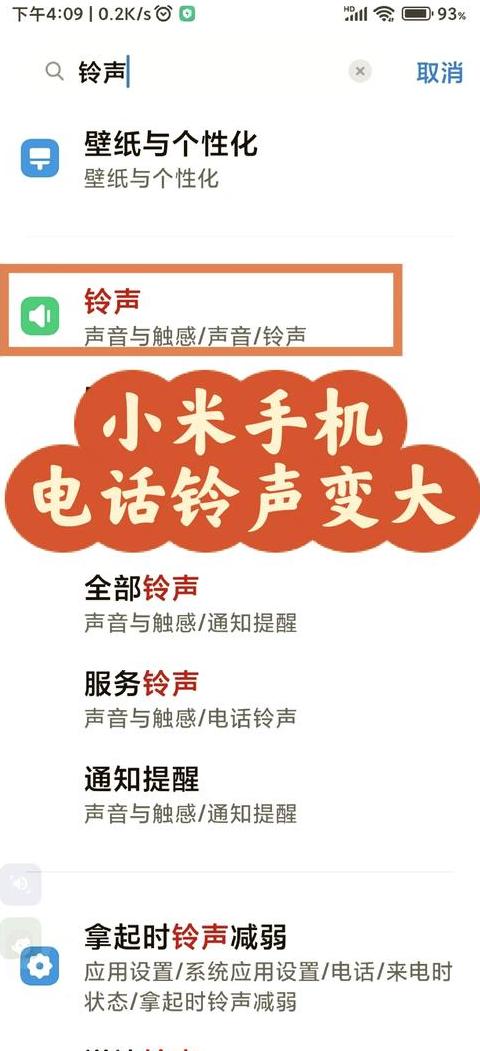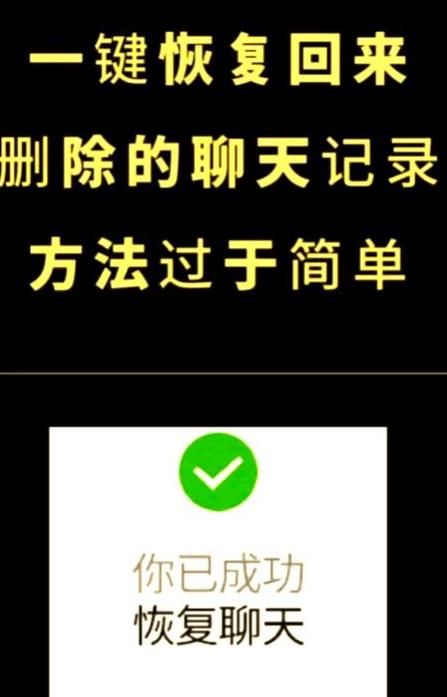为什么电脑会自动要求输入密码?
电脑时不时就要你输入密码,这事儿挺常见的,背后原因还挺多。简单来说,可能是系统为了安全,规定了哪些操作必须输入密码,比如开机、改设置、看不能随便看的文件。
再一个,就是你电脑放那儿没动,时间长了,系统自己锁定了,得重新输入密码才能用。
还有,屏幕保护启动了,等屏幕暗了或者亮了,也得密码解锁。
有时候,你插了个U盘、连了蓝牙啥的,系统也可能要密码确认下设备安全。
或者,装个软件、系统升级的时候,人家可能也要你输入密码才能装好或升级成功。
台式电脑待机老是跳输入密码
1 . 在Win1 0系统的开始菜单上点击右键,从快捷菜单中选择“运行”选项。2 . 在弹出的运行窗口中输入“netplwiz”命令,并按下回车键或点击“确定”。
3 . 进入用户帐户管理界面后,您会发现“使用用户名和密码登录”这一选项已被默认勾选。
4 . 取消勾选“使用用户名和密码登录”选项,并确认更改,点击“应用”按钮。
5 . 随后,将出现一个自动登录权限验证对话框,输入相应的用户名和密码,点击“确定”。
此后,电脑开机登录将无需输入密码。
win7系统怎么设置密码联系输入3次错误就自动锁定电脑
想在Windows 7 上实现密码连续输错三次就自动锁定的功能?那就得动动组策略编辑器了。具体操作如下:
首先,按住键盘上的Win键和R键不放,调出运行窗口。
在弹出的对话框里输入“gpedit.msc”,然后回车,组策略编辑器就打开了。
接下来,在组策略编辑器的左侧菜单里,一路点开“计算机配置”、“Windows设置”、“安全设置”、“账户策略”,最后来到“账户锁定策略”。
在右侧窗口里找到“账户锁定阈值”,双击它。
在弹出的设置窗口中,把数值数据设为3 这样,一旦用户连续三次输入错误的密码,电脑就会自动锁定,防止恶意破解。
按照这些步骤设置,Windows 7 系统就能在密码连续输错三次时自动锁定,让电脑更安全。